VMware网络设置+Linux网卡设置+主机与虚拟机相互Ping通
发布时间:2023年12月20日
目录
1. Linux网卡设置
刚开始安装的Linux,我们需要手动配置网卡信息。
1.1 ifcfg-ens33
这里以Centos7为例子,我们先打开Linux的网卡文件:
vi /etc/sysconfig/network-scripts/ifcfg-ens33
打开后我们可以看到以下内容:

这些是Linux网卡的默认配置信息。
1.2 修改配置信息
首先我们需要修改两处Linux的默认配置信息:
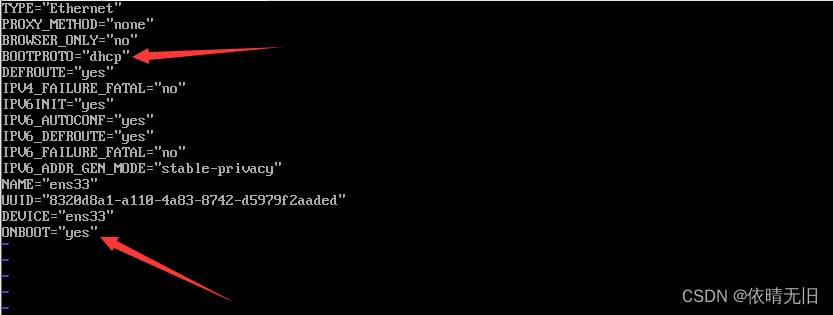
BOOTPROTO=static(设置网卡的配置方式,“static”表示使用静态IP地址,“dhcp”时表示动态获取地址)
ONBOOT=yes(设置网卡是否在 Linux 操作系统启动时激活)
改完后:

1.3 添加IP信息
向文件中追加IP的配置信息:
IPADDR=192.168.43.101 #设置网卡的 IP 地址
NETMASK=255.255.255.0 #设置网卡的子网掩码
GATEWAY=192.168.43.254 #设置网卡的默认网关地址
DNS1=114.114.114.114 #设置DNS服务器的 IP 地址
追加后:
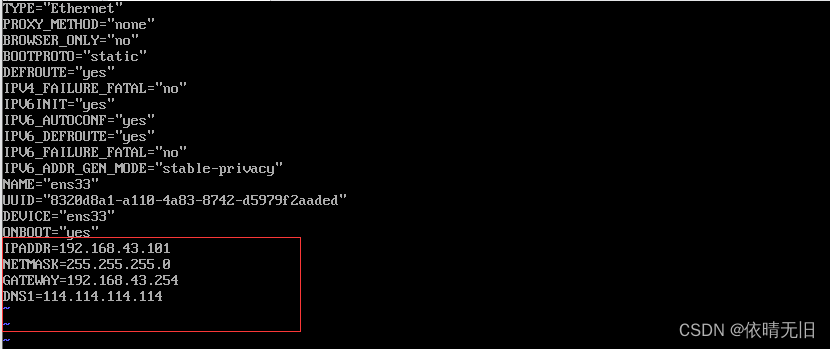
1.4 重启网卡、关闭防火墙
重启网卡:
service network restart![]()
关闭防火墙:
systemctl stop firewalld
systemctl disable firewalld
2. VMware网络设置
右键编辑点击虚拟网络设置。

点击更改设置:

选择NET模式:
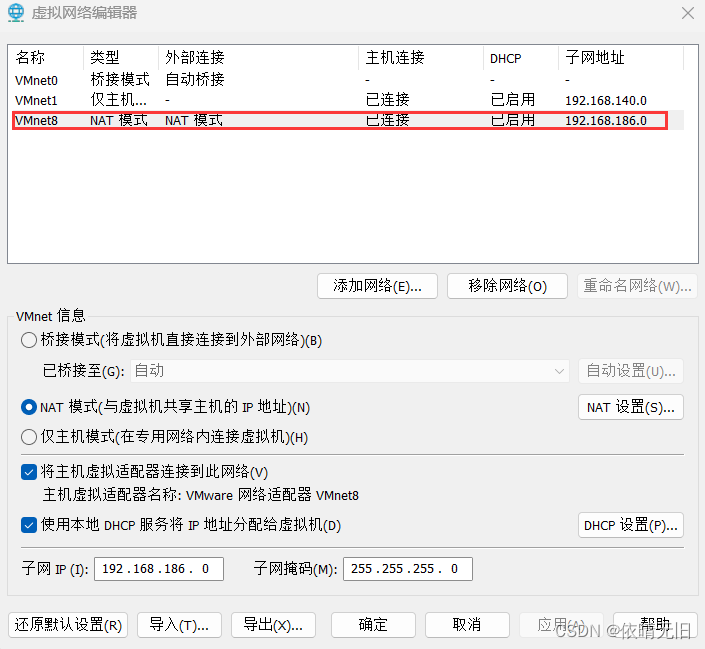
子网设置要和Linux中的网卡配置一致(前3位):
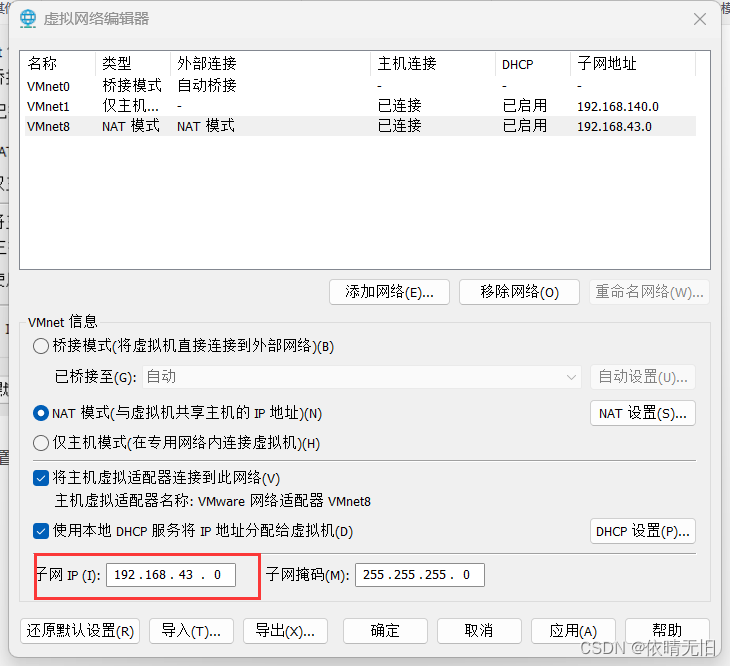
取消DHCP:
NAT设置,网关需要和Linux中的一致:

完成后,点击应用:

3. 设置主机网络
我们进入我们电脑的网络控制界面,
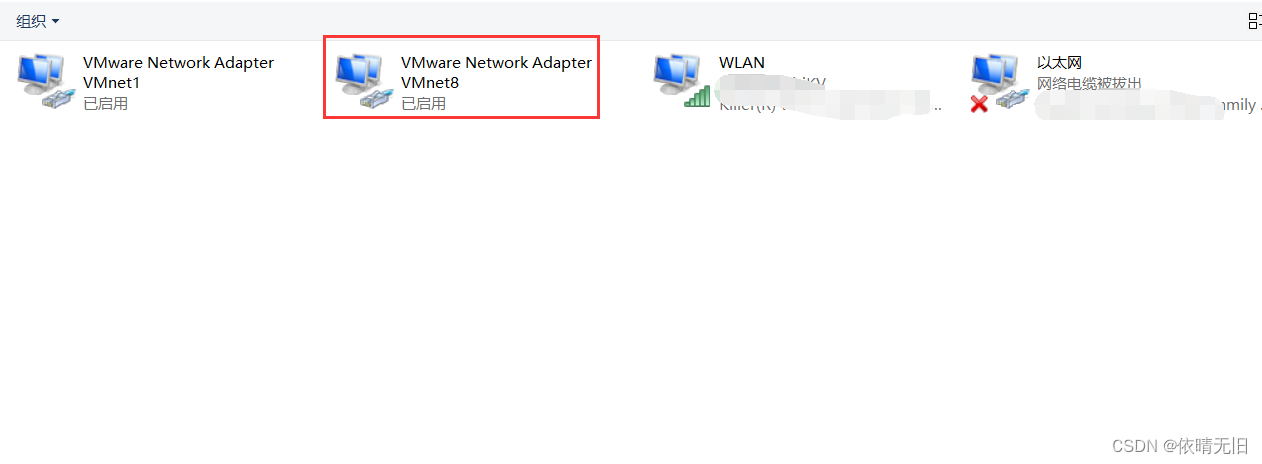
VMnet8就是我们的NAT模式的网卡,我们需要修改VMnet8的信息与Vmware中的一致:
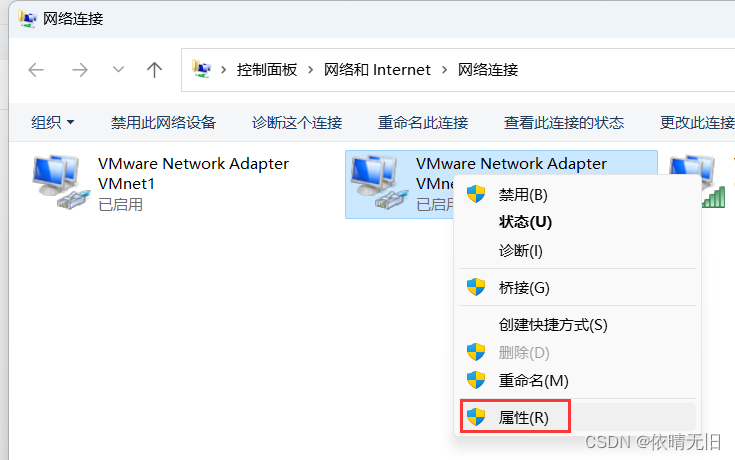
双击:
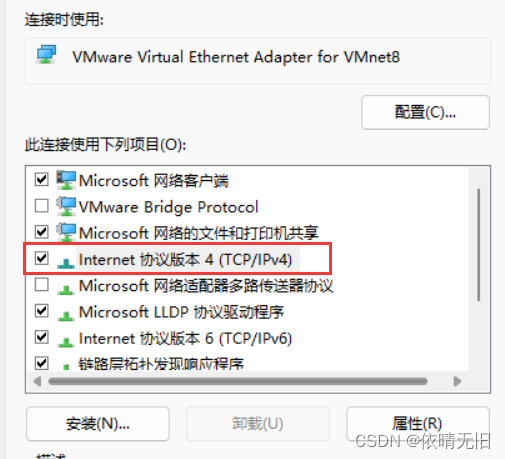
配置信息:
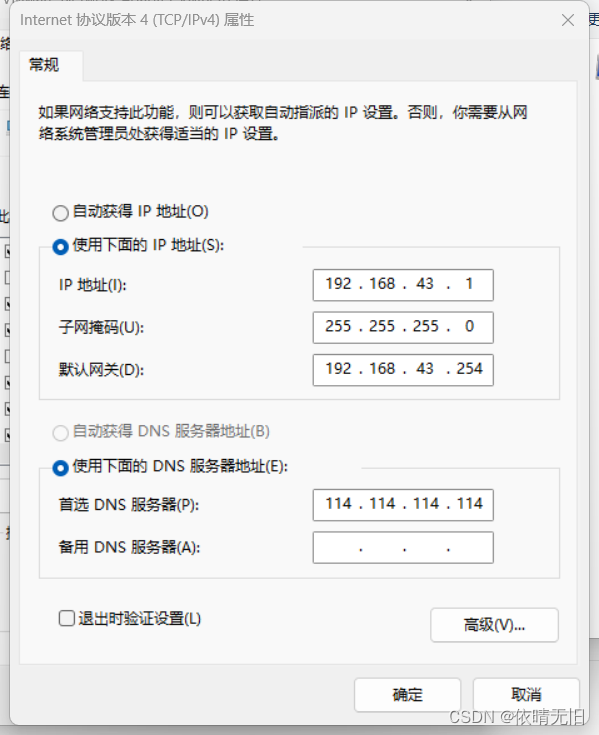
4. 测试主机与虚拟机网络是否连通
4.1 主机ping虚拟机的Linux
我们打开虚拟机,ping 我们的Linux的IP:

4.2 虚拟机Linux来ping主机

这里我们直接Ping百度就好了,Ping通了,那就是成功了。
文章来源:https://blog.csdn.net/zuodingquan666/article/details/135088852
本文来自互联网用户投稿,该文观点仅代表作者本人,不代表本站立场。本站仅提供信息存储空间服务,不拥有所有权,不承担相关法律责任。 如若内容造成侵权/违法违规/事实不符,请联系我的编程经验分享网邮箱:chenni525@qq.com进行投诉反馈,一经查实,立即删除!
本文来自互联网用户投稿,该文观点仅代表作者本人,不代表本站立场。本站仅提供信息存储空间服务,不拥有所有权,不承担相关法律责任。 如若内容造成侵权/违法违规/事实不符,请联系我的编程经验分享网邮箱:chenni525@qq.com进行投诉反馈,一经查实,立即删除!
最新文章
- Python教程
- 深入理解 MySQL 中的 HAVING 关键字和聚合函数
- Qt之QChar编码(1)
- MyBatis入门基础篇
- 用Python脚本实现FFmpeg批量转换
- 模型实战(18)之C++ - tensorRT部署GAN模型实现人脸超分辨重建
- 【python、pytorch】NLP模型
- Android---Kotlin 学习009
- Vue中的加密方式(js-base64、crypto-js、jsencrypt、bcryptjs)
- 为什么企业要选择WhatsApp Business?
- Java Bean Validation API
- 【python接口测试】requests库安装和导入
- Flink CDC 1.0至3.0回忆录
- 盲盒小程序搭建:开启互联网盲盒时代
- kubeadm安装k8s集群